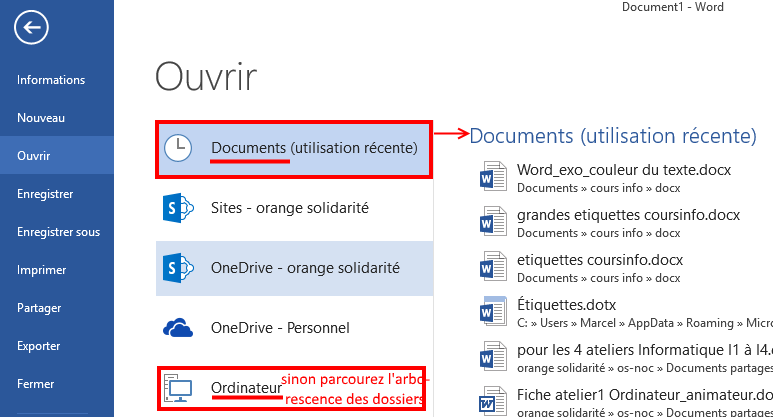Comment créer et enregistrer un document Word à partir d’un modèle ou d’une page vide ? Comment enregistrer un document la première fois puis régulièrement ?
1. Créer et enregistrer un document Word
1.1 Démarrer un document à partir d’un modèle
Word propose une liste de modèles pour de nombreux types de documents que vous pourrez réutiliser quand bon vous semble, et modifier à loisir sans que le fichier original ne soit changé. Le gain de temps pour la rédaction de vos futurs documents est le principal intérêt de leur utilisation.
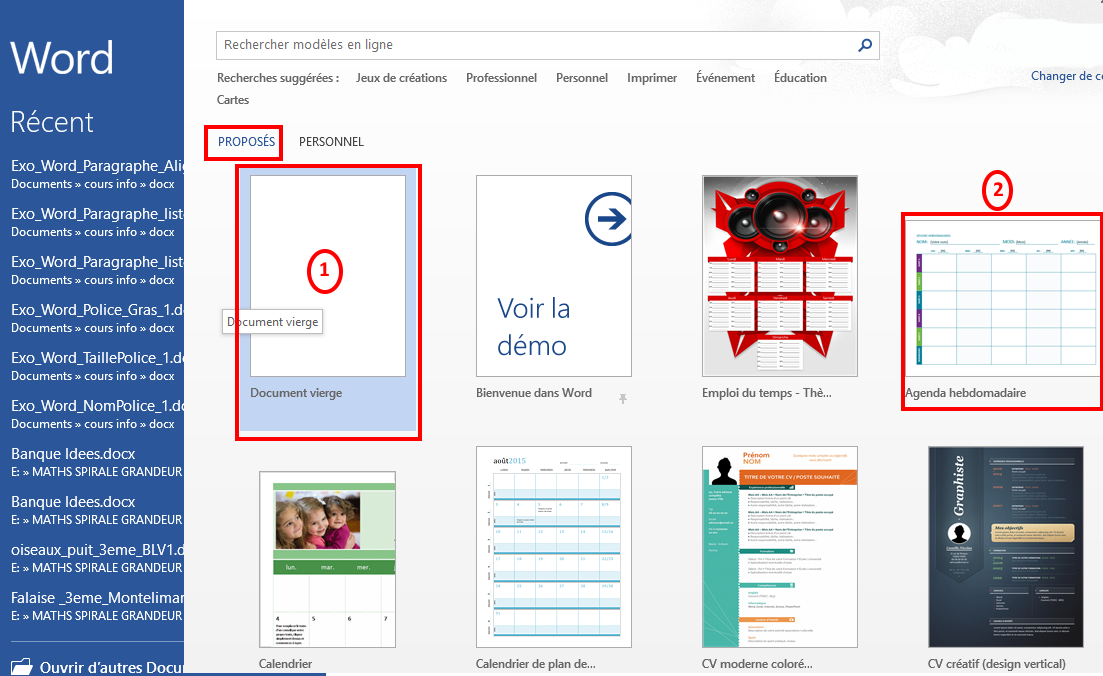
Prenez donc le temps de parcourir ces modèles proposés (classés par catégories : professionnel, événements …) pour choisir celui le plus adapté à ce que vous voulez faire : écrire une lettre, rédiger un CV, produire un manuel technique …
exemple de page ouverte avec le modèle “lettre de remerciement”
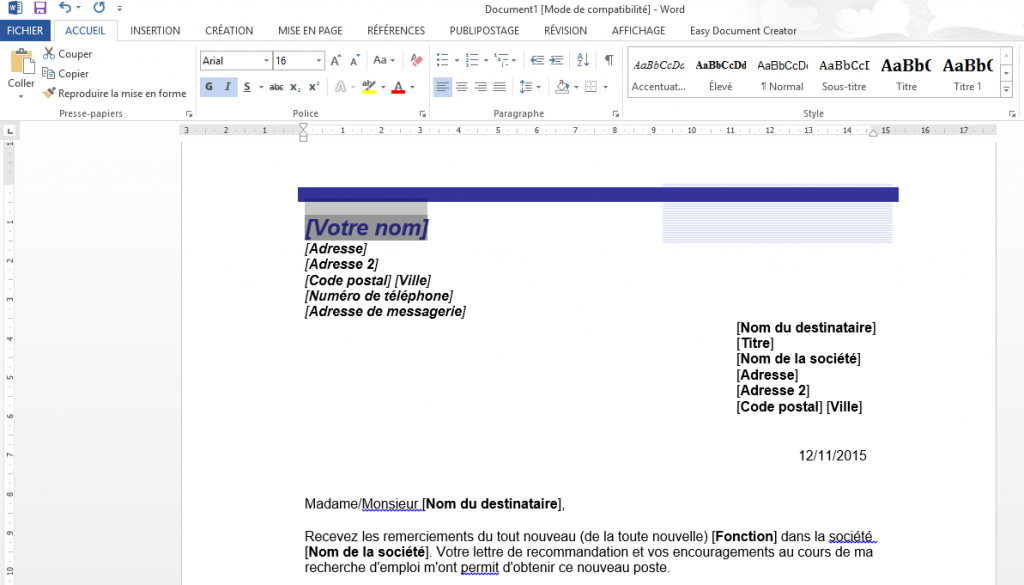
Vous pouvez renseigner les champs entre crochets et saisir votre texte à la place du texte existant.
1.2 Démarrer un document à partir d’une page vide
Vous pouvez aussi décider d’ouvrir un document vide que vous allez remplir selon votre bon vouloir.
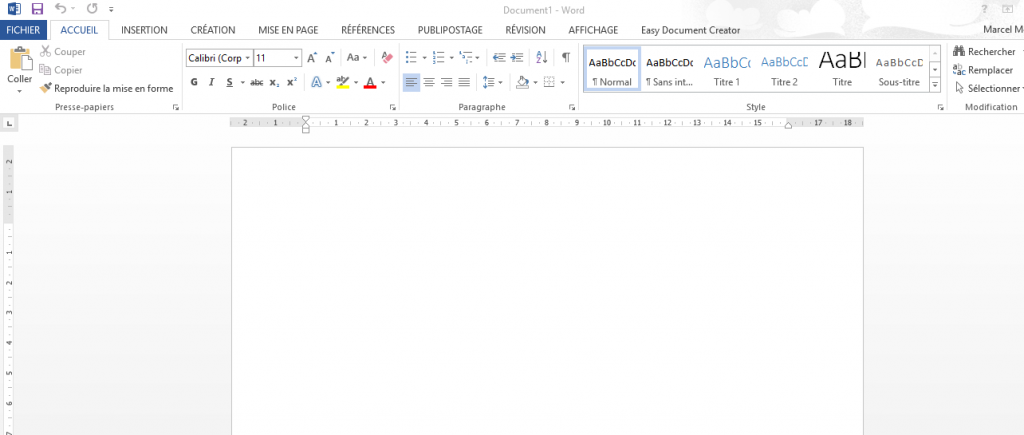
2. Enregistrer votre document
Votre document n’a pas d’existence propre tant que vous ne l’avez pas enregistré au moins une fois.
Lorsque vous créez un document avec Word, il sera enregistrer sous la forme d’un fichier stocké dans votre dossier Documents. Le fichier possèdera l’extension .docx.
2.1 Enregistrer un document pour la première fois
- Dans l’onglet “Fichier” du ruban Word, cliquez sur Enregistrer
 ou appuyez sur Ctrl+S.
ou appuyez sur Ctrl+S.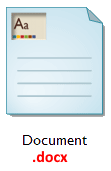
- Attribuez un nom au document, puis cliquez sur Enregistrer.
- Word enregistre le document dans un emplacement par défaut qui est le dossier : Documents
Pour enregistrer le document dans un autre emplacement :
- Dans l’onglet “Fichier” du ruban Word, cliquez sur Enregistrer Sous
- sélectionnez un dossier dans la liste des dossiers
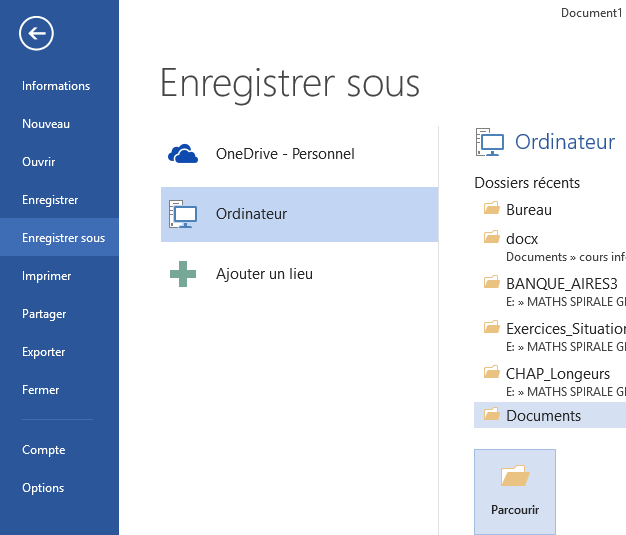
Attention : Si vous fermez votre logiciel avant d’avoir enregistré votre travail, vous risquez de perdre vos données. Le logiciel vous demande toutefois si vous voulez vraiment quitter sans enregistrer, par sécurité.
Depuis l’explorateur Windows, vous devriez voir l’icône représentant votre fichier, là où vous l’avez enregistré. Par exemple dans le dossier Documents.
2.2 Enregistrez votre travail régulièrement !
Une fois que vous aurez commencé à écrire votre document, il est important de prendre l’habitude de sauvegarder très régulièrement votre travail, pour ne pas le perdre en cas de plantage de l’ordinateur, d’erreur de votre part ou tout autre évènement propre à effacer votre travail.
Conseil : Nous vous conseillons vivement d’enregistrer votre travail toutes les 10 minutes et dès que vous avez fait des grosses modifications sur votre document.
3. Ouvrir un document existant
Pour ouvrir un document existant, il est plus efficace de lancer Word puis de choisir l’onglet ‘Fichier‘ du ruban Word, et cliquez sur Récent ou Ouvrir pour localiser un document plutôt que d’ouvrir une fenêtre de l’explorateur de Windows (icône Documents ou Ordinateur) et d’y rechercher le document parmi tous les autres.
Chapître suivant : sélectionner un texte ou une partie de texte